 Utilisateur, Séquence et Cohorte, le nouvel outil de segmentation de Google Analytics, plus puissant que jamais. Voici un guide pour tirer parti des segments avancés de Google Analytics.
Utilisateur, Séquence et Cohorte, le nouvel outil de segmentation de Google Analytics, plus puissant que jamais. Voici un guide pour tirer parti des segments avancés de Google Analytics.
Vous savez à quel point la segmentation des données est cruciale pour mieux comprendre la nature de l’audience d’un site. L’outil de segmentation avancé de Google Analytics est probablement l’outil le plus important que nous avons dans notre boîte à outils d’analyse. Il est vital de bâtir une décision sur la segmentation, sur le qui, le quoi, le quand, le combien et le où, en isolant et en analysant des sous-ensembles de notre trafic. La refonte de l’outil de segmentation de Google Analytics est une chose FORMIDABLE pour vous aider à prendre de meilleures décisions, plus rapidement. Vous pouvez toujours utiliser les segments prédéfinis par Google Analytics et également créer vos propres segments à l’aide d’un outil de création de segments souple, simple et très puissant – S’il existe aujourd’hui une limite en terme de segmentation, ce sera bien la créativité ou la curiosité.
Segmentation Google Analytics, quoi de nouveau ?
Il y a 3 changements majeurs dans la segmentation de GA :
- Une véritable segmentation au niveau de l’utilisateur
L’une des grandes nouvelles est que les segments avancés gèrent désormais la segmentation au niveau de l’utilisateur. Cela signifie que Google Analytics est capable de segmenter les personnes qui visitent un site ou qui utilisent une application. Cela signifie également que nous serons capables de conduire des analyses de cohorte par exemple. - Filtres de séquence
Voilà une fonction avancée vraiment excellente ! Maintenant que nous avons des segments d’utilisateurs réels , nous pouvons suivre le comportement des utilisateurs sur plusieurs sessions. Par exemple, vous pouvez créer un segment de toutes les personnes qui ont visité le site via une campagne et qui par la suite ont acheté un produit peu de temps après avoir vu la campagne. - Une interface rafraîchie
L’outil de segmentation a un look plus propre et plus logique. Certains Expert WA peuvent penser que c’est trop simpliste . Mais toutes les fonctionnalités sont toujours là. Le nouveau format rend la création de segments plus intuitive pour créer des segments les plus courants .
Nouvelle interface de la segmentation avancée de Google Analytics
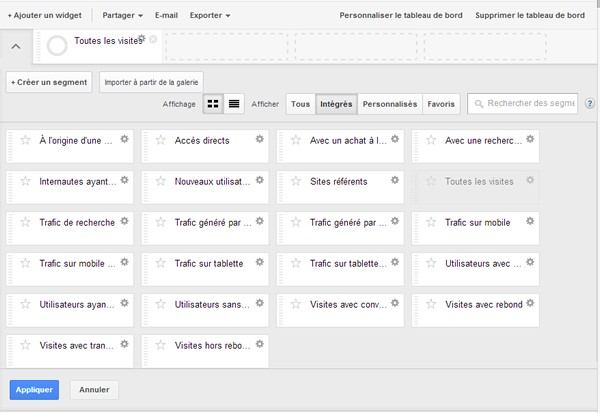
Entrons plus en détail sur la façon de travailler des segments.
Comprendre le principe de segment Utilisateur, Session et Hit ?
À l’instar des variables personnalisées, Google Analytics mesure l’engagement des utilisateurs d’un site selon 3 niveaux d’interactions : niveau de l’utilisateur; niveau de la session (visites); niveau de la page (hit).
La segmentation au niveau de l’utilisateur regroupe toutes les données associées à un utilisateur. Cela signifie toutes les données générées lors des sessions d’un utilisateur au cours d’une période donnée.
Par exemple, je peux créer un segment Utilisateur en fonction du chiffre d’affaires. Dans ce cas, je veux isoler tous les utilisateurs qui ont généré 500 € de chiffre d’affaires. La métrique chiffre d’affaires, dans ce cas est appliquée à l’utilisateur. Ainsi, le segment totalisera le chiffre d’affaires en fonction de chaque utilisateur individuel.
Il est possible que l’utilisateur ai dépensé 500 € sur plusieurs sessions, tandis qu’un autre en une seule session. Ce n’est pas un problème pour Google Analytics, tant que le chiffre d’affaires pour l’utilisateur est supérieur à 500 €.
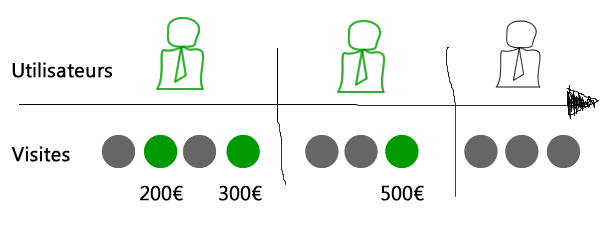
La segmentation au niveau de la session regroupe toutes les données associées aux sessions correspondantes à des critères donnés. Il s’agit de la même fonctionnalité que la précédente version.
Conservons l’exemple du chiffre d’affaires, mais maintenant dans une perspective de session. Je veux utiliser un segment basé sur les sessions qui ont généré plus de 500 $ de chiffre d’affaires. Google Analytics va analyser toutes les sessions qui correspondent aux critères donnés et retourner les données souhaitées.
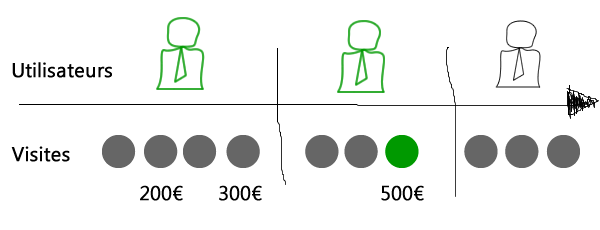
La segmentation au niveau du Hit, vous pouvez appliquer une condition au niveau d’un hit, comme une page vue ou un événement par exemple. Google Analytics retourne toutes les données liées à la session – et pas seulement le HIT correspondant. Ce qui vous permet de comprendre le comportement des utilisateurs qui ont téléchargé un document type et pas uniquement le nombre de téléchargements du document en question.
Création d’un Segment simple
Maintenant que nous connaissons la différence entre les types de segments, nous allons pouvoir créer un premier segment simple.
La partie gauche de l’interface liste les groupes de dimensions. Au sein de chaque groupe, vous trouverez les dimensions et les métriques idoines du groupe. Par exemple, dans le groupe « Commerce électronique », vous remarquerez la présence de métrique (comme le chiffre d’affaires) et de dimension (comme produit et catégorie de produit).

Vous remarquerez également qu’il y a un filtre conditionnel pour chaque métrique ou dimension, et la présence d’un champ libre pour saisir directement la valeur que souhaitez évaluer dans votre segment. Si vous avez déjà utilisé la segmentation de Google Analytics, tout cela doit vous sembler familier.
Pour certaines métriques, vous avez la possibilité d’appliquer directement une condition au niveau du scope Utilisateur ou Session (visite).
Allons de l’avant et créons un premier segment pour isoler les utilisateurs qui ont généré un chiffre d’affaires supérieur à 500 €. C’est très simple, ouvrez le bandeau des segments, cliquez sur le bouton créer un segment, nommez-le et cliquez sur l’onglet Commerce électronique. Ici, il faut uniquement préciser au niveau du Chiffre d’affaires, le scope du segment « par utilisateur », régler la condition « supérieur ou égale à » (>=) et puis saisir la valeur du chiffre d’affaires de référence, 500 €. Enregistrez le segment et voilà, c’est terminé.
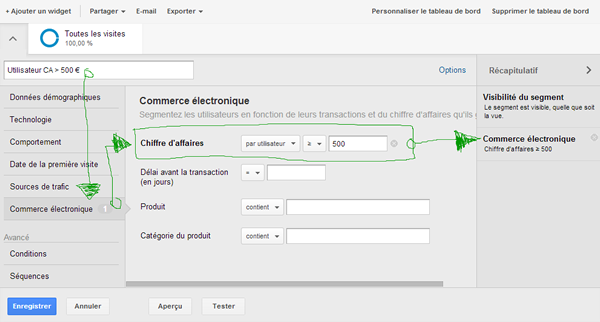
Notez qu’à droite du volet de création de segments, un récapitulatif, à la manière d’un panier d’achats, liste chaque condition du segment.
Maintenant, je souhaiterais cibler les utilisateurs « parisiens » qui ont dépensé plus de 500 € sur mon site. Pour cela, je dois compléter mon segment en passant au groupe des dimensions de « Données démographiques ».
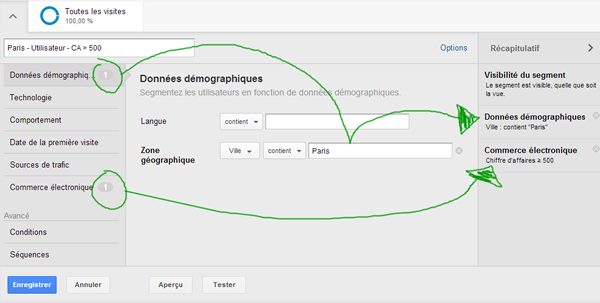
Vous voyez, la création de segments avancés n’a jamais été aussi simple. À noter toutefois que vous ne pourrez exploiter les segments avancés sur une plage de date supérieure à 90 jours.
Pour partager ce segment avec d’autres vues, utiliser le bouton « Options »
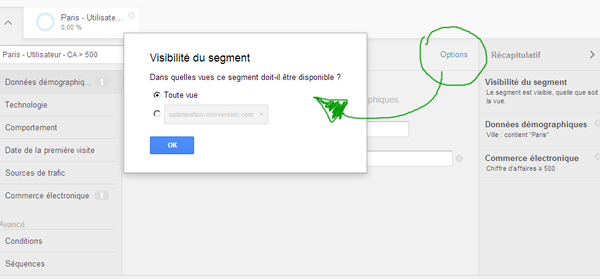
Création d’un Segment avancé
Maintenant que nous maîtrisons les bases, passons aux segments plus complexes. L’utilisation de la section « Avancé », permet de créer des segments qui intègrent de multiples conditions Utilisateurs, de multiples conditions session, ou une combinaison des deux. Segmentez les utilisateurs et/ou leurs sessions selon qu’ils ont effectué une seule ou plusieurs sessions.

Cela vous permet de mesurer l’impact d’un comportement lors d’une session unique sur le comportement à long terme d’un utilisateur. Peut-être aimeriez-vous comprendre comment votre blog à une incidence sur la valeur à long terme d’un utilisateur, comme sur notre utilisateur « parisien » par exemple.
Construisons un segment avancé
Reprenons notre segment exemple, et pour connaitre l’influence du blog sur la valeur de notre parisien, nous devons ajouter une nouvelle condition pour filtrer les utilisateurs « parisiens » qui ont généré plus de 500 € de chiffre d’affaires ET qui ont vu au moins une fois une page du blog.
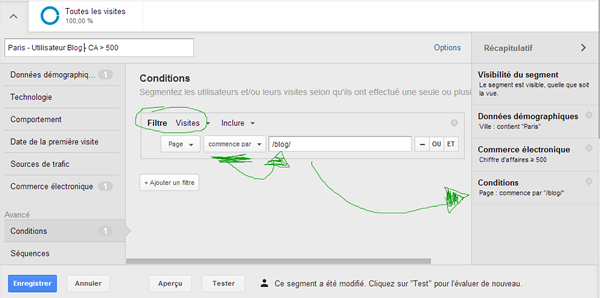
Ce segment très simple peut aider à répondre à la sempiternelle question « est-ce que le contenu du blog assiste les transactions et les revenus ? » – Utile, non ?
Création d’un Segment de Séquence
L’autre fonctionnalité avancée de l’outil de segmentation de Google Analytics est la possibilité de créer un segment de séquence. Segmentez les utilisateurs et/ou leurs sessions selon des conditions séquentielles. Une séquence peut être réalisée entre plusieurs sessions ou une seule. Ceci est très similaire aux segments de séquences utilisées dans la fonction de remarketing.
Un filtre de séquence pourrait être utilisé au niveau d’un segment utilisateur ayant consulté une succession de 2 pages consécutives. Comme deux étapes d’un processus de commande.
Voici donc un segment qui peut être intéressant. Les gens qui ont commencé un processus de commande, mais qui n’ont rien acheté. Nous segmentons les sessions qui incluent la première étape du processus de commande. Ensuite, nous évaluons si la transaction était égale à zéro au cours de la session.

Les segments de séquence sont vraiment utiles lorsque vous avez besoin de comprendre comment deux actions, simultanées ou séparées, ont un impact sur le comportement des utilisateurs.
Création d’une Analyse de Cohorte avec Google Analytics
Une cohorte c’est segmenter des utilisateurs (ou des groupes) en fonction de la date de leur première session. Par exemple, je pourrais vouloir analyser dans le temps, le comportement des personnes qui sont venues sur le site via une campagne marketing ou ceux qui sont venus il y a 6 mois…
D’abord, vous pouvez créer une cohorte basée sur la première session d’un utilisateur sur le site. Il y a littéralement une nouvelle dimension appelée « date de la première session ». Cela signifie que vous n’avez qu’à spécifier la plage de dates, ou une date unique, pour la première session.

Note : La plage de dates pour la cohorte ne peut pas être plus de 31 jours calendaires.
On peut également utiliser la dimension « Date de la première session » avec d’autre dimension ou métrique. Par exemple, si je gère un site d’e-commerce, je pourrais vouloir combiner la dimension « date de la première session » avec le « chiffre d’affaires » des utilisateurs ciblés.

Rappel, les segments basés sur les utilisateurs ne sont pas applicables sur une période de plus de 90 jours à compter du début. Ainsi, toutes les cohortes vous créez à l’aide de cette méthode ne peut être appliquée au-delà des 90 derniers jours.
Voici un autre exemple. Si je suis un éditeur, je pourrais vouloir évaluer comment les gens qui visitent pour la première fois mon site durant un mois donné évoluent au fil du temps. Je peux créer un segment utilisateur pour chaque mois et analyser le comportement des cohortes au fil du temps.

En conclusion
Nous avons couvert la plupart des changements de l’outil de segmentation de Google Analytics. Vous l’avez compris, vous avez maintenant à disposition, gratuitement, la puissance de la segmentation qui donnera plus de cohérence à vos analyses et une connaissance plus profonde du comportement de vos utilisateurs au fil du temps.
N’hésitez pas à partager (dans les commentaires) nos expériences et informations sur les nouvelles capacités de segmentation des utilisateurs, des séquences et des cohortes dans Google Analytics.
Sources : l’aide de Google, Avinash kaushik et Justin Cutroni

